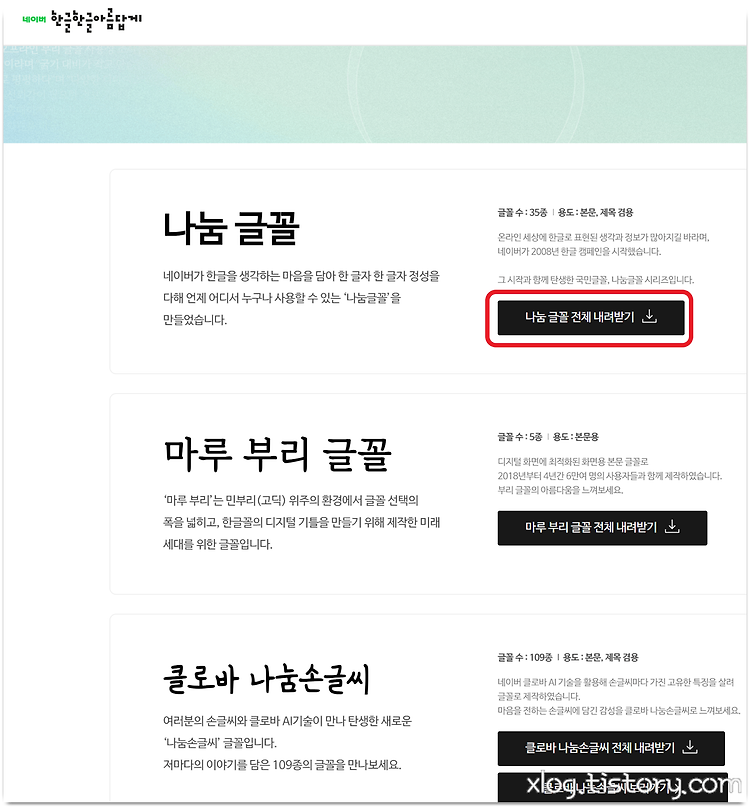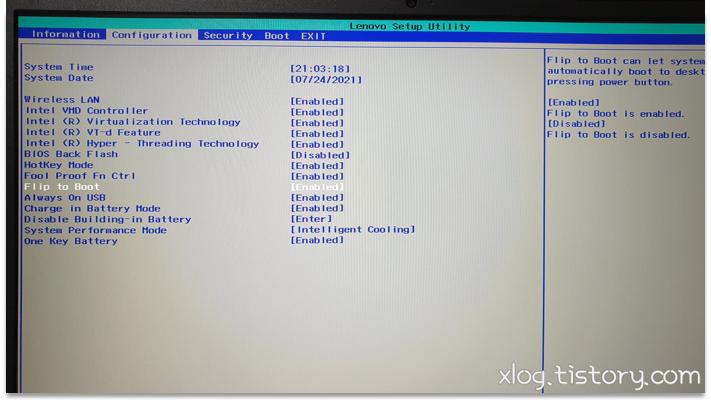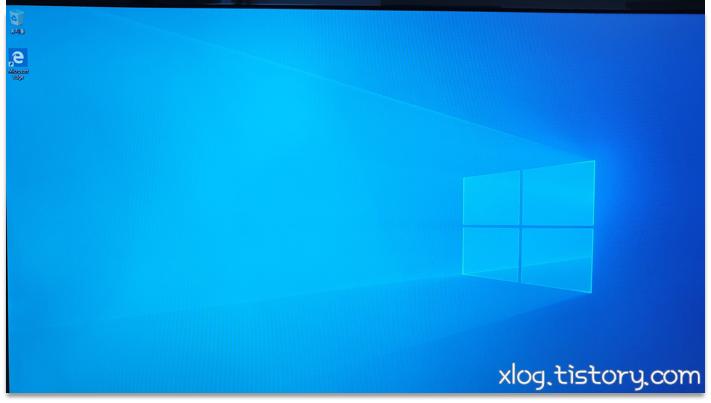윈도우10을 설치하면 기본값으로 작업표시줄 시작버튼 오른쪽에 [검색하려면 여기에 입력하세요]라고 커다랗게 검색창이 표시되게 됩니다. 검색기능을 자주 사용한다면 편리할 수 있겠지만, 개인적으로 윈도우 검색기능을 자주 사용하지 않을 뿐더러 작업표시줄에 다른 프로그램 실행 아이콘을 많이 추가해서 사용하기 때문에 저렇게 커다란 검색창이 작업표시줄에 있으면 불편해서 검색 상자 대신 검색 아이콘으로 바꿔서 사용하는 편입니다. 그래서 이번에는 작업표시줄 여유 공간을 잡아먹는 검색창을 다른 아이콘으로 바꾸거나 숨기는 방법을 정리했습니다. 시작 버튼이 있는 화면 하단 작업표시줄에서 [검색하려면 여기에 입력하세요] 또는 작업표시줄에서 다른 아이콘이 없는 빈 공간에 마우스를 올려놓고 마우스 오른쪽 버튼을 클릭하면 작업표시줄..